문서 목록:
- EaseUS Fixo 소프트웨어를 통해 손상된 3GP 비디오 복구
- 손상된 비디오를 복구하기 위해 3GP 파일을 다른 형식으로 변환
- 손상된 3GP 비디오를 수정하는 올바른 코덱 다운로드
- VLC Media Player로 손상된 3GP 비디오 파일 복구
- 무료 온라인 EaseUS RepairVideo를 사용하여 손상된 3GP 비디오 수정
우리는 3GP 비디오 형식의 열렬한 팬이며 많은 스마트폰에서 재생할 수 있다는 것은 이 형식이 계속해서 인기를 얻고 있다는 증거입니다. 3GP 비디오는 3G 휴대폰에서 재생하도록 설계된 비디오 형식입니다. 이미 알고 계시겠지만 3GP 기관에서 만들었습니다.
3GP가 무엇을 의미하는지 궁금하시다면 이동 통신 개선을 추구하는 조직인 Third Generation Partnership Project를 의미합니다. 그것의 임무는 모바일 네트워크 인프라, 3GPP 비디오 코덱, 멀티미디어 서비스 및 모바일 장치의 응용 프로그램의 향상을 위해 3GPP 사용을 개발하고 촉진하는 것입니다.
안타깝게도 3GP 형식이 손상되었거나 재생할 수 없거나 결함이 있어 스마트폰으로 녹화한 동영상을 재생할 수 없는 경우가 있습니다. 이 기사에서는 3GP 비디오에 대한 모든 기본 사항을 배울 수 있습니다. 3GP 비디오 파일이 무엇인지, 작동이 중지된 이유 및 손상된 3GP 비디오를 수정하는 방법에 대해 설명합니다.
3GP 비디오 손상의 원인
3GP 비디오 파일은 모바일 장치에서 시청하기에 적합하지만 일부 버그는 여전히 해결해야 합니다. 파일의 손상은 이러한 불편 중 하나입니다.
맬웨어 침입 및 기록 또는 전송 중 장치의 에너지 손실을 포함하여 여러 요인에 따라 3GP 비디오에 몇 가지 문제가 발생할 수 있습니다. 이 모든 것이 3GP 비디오 파일을 깨뜨릴 수 있으며 어떤 장치도 파일을 올바르게 재생할 수 없습니다.
손상된 3GP 비디오 파일을 수정하려면 다음 네 가지 팁을 시도하십시오.
EaseUS Fixo 소프트웨어를 통해 손상된 3GP 비디오 복구
손상된 비디오 파일이 있는 경우 특수 3GP 복구 소프트웨어를 사용할 수 있습니다. EaseUS Fixo Video Repair는 손상된 카메라 비디오를 복원하고 수정할 수 있습니다. 손상되고 손상된 모든 3GP 및 기타 유형의 비디오를 수정하는 손실된 비디오 복구 기능이 새 버전에 포함되어 있습니다. Canon, GoPro 및 DJI와 같은 가장 인기 있는 카메라 제조업체를 지원합니다. 또한 복구 및 수리된 카메라 이미지를 추출할 수 있습니다.
간단한 단계에 따라 다양한 비디오 형식을 포함하는 여러 비디오를 한 번에 복구할 수 있습니다.
1단계. PC에서 Fixo를 다운로드하여 엽니다. " 동영상 복원"을 클릭하고 "동영상 추가"를 클릭하여 손상된 MP4/MOV/AVI/MKV/3GP/FLV/MKV/WMV 동영상 파일을 추가합니다.

2단계. 복원할 파일을 추가한 후 "복원" 버튼을 클릭하여 단일 동영상 복원 프로세스를 시작합니다. 모든 동영상을 복원하려면 "전체 복원"을 클릭하십시오.

3단계. 몇 분 정도 기다리면 손상된 비디오가 복원됩니다. 동영상을 미리 보려면 재생 아이콘을 클릭하십시오. 재생 아이콘 옆에 있는 "저장" 버튼을 클릭하면 하나의 동영상을 저장할 수 있습니다. 복원된 모든 동영상을 저장하려면 "모두 저장"을 선택하십시오.

4단계. 빠른 복원이 실패하면 고급 복원 모드를 사용해야 합니다. "고급 복원"을 클릭하고 샘플 동영상을 추가합니다. 확인하려면 "확인"을 선택하십시오.

5단계. 손상된 동영상과 샘플 동영상에 대한 자세한 정보 목록이 표시됩니다. 고급 동영상 복원 프로세스를 시작하려면 "복원하기"를 클릭하십시오. 복원이 완료되면 동영상을 보고 "저장" 버튼을 클릭하여 복원된 동영상 파일을 적절한 위치에 저장할 수 있습니다.

3GP 파일을 다른 형식으로 변환하여 손상된 비디오 복구
손상된 3GP 파일을 다른 형식으로 변환하면 복구하는 데 도움이 될 수 있습니다. 경우에 따라 변환 프로세스로 인해 비디오 재생이 시작됩니다. 또한 이 방법은 장치가 특정 3GP 파일 형식을 재생하지 않는 경우에 유용합니다.
MP4 Converter는 3GP 파일이 손상된 경우 사용할 수 있는 도구입니다. 온라인 무료 MP4 변환기를 사용하면 비디오 파일을 다양한 형식에서 고효율 3GP 형식으로 변환할 수 있습니다. 동영상 URL을 보내거나 파일을 업로드하세요. 또한 MP4 비디오 변환기는 MP4 비디오의 품질을 최적화하는 다양한 옵션을 제공합니다.
이 링크를 복사하여 MP4 변환기를 시작하세요: https://video.online-convert.com/convert-to-mp4. MP4 변환기를 사용하는 것은 정말 간단합니다. 아래 단계를 따르십시오.
1단계. 드래그 앤 드롭으로 파일을 녹색 드롭존에 넣습니다. 파일 선택을 클릭하고 변환하려는 파일이 저장된 폴더로 이동할 수도 있습니다. 다음으로 변환 시작 버튼을 클릭합니다.
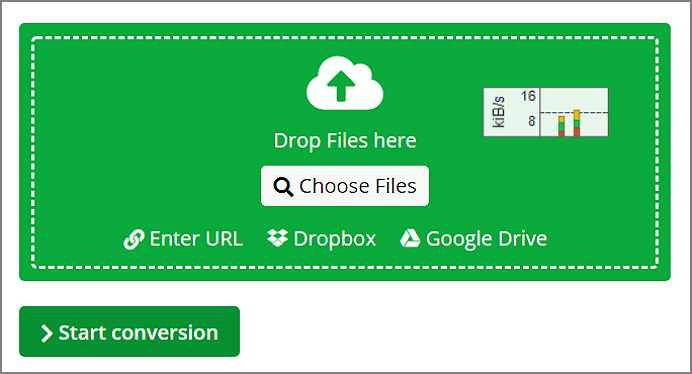
2단계. 완료! 변환이 완료되었습니다. "자동으로 진행되지 않는 경우 다운로드를 시작하려면 다운로드를 클릭해야 합니다."
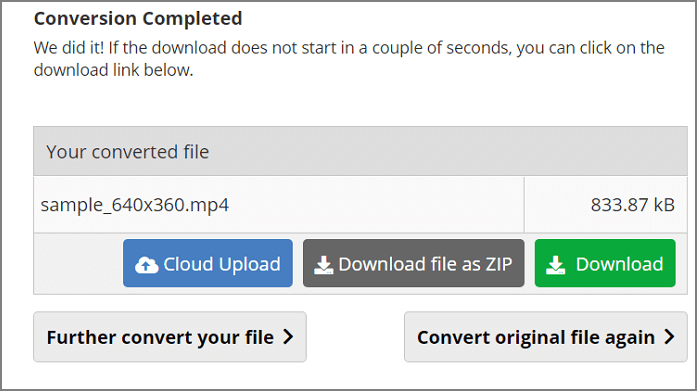
올바른 코덱을 다운로드하여 손상된 3GP 비디오 수정
비디오 재생 문제가 항상 손상된 3GP 파일로 인해 발생하는 것은 아닙니다. 올바른 코덱이 없기 때문에 발생할 수도 있습니다. 코덱은 WMP에서 비디오 파일로부터 받은 데이터를 컴퓨터에서 처리할 수 있는 형식으로 변환하는 데 사용됩니다.
Windows Media Player(WMP)에서 비디오 파일을 재생하려고 시도했지만 재생되지 않는 경우 코덱 문제가 발생했을 수 있습니다. 아래 지침에 따라 새 코덱을 설치하고 WMP 문제를 해결할 수 있습니다.
1단계. Windows Media Player를 엽니다. 도구 모음에서 도구 버튼을 클릭해야 합니다.
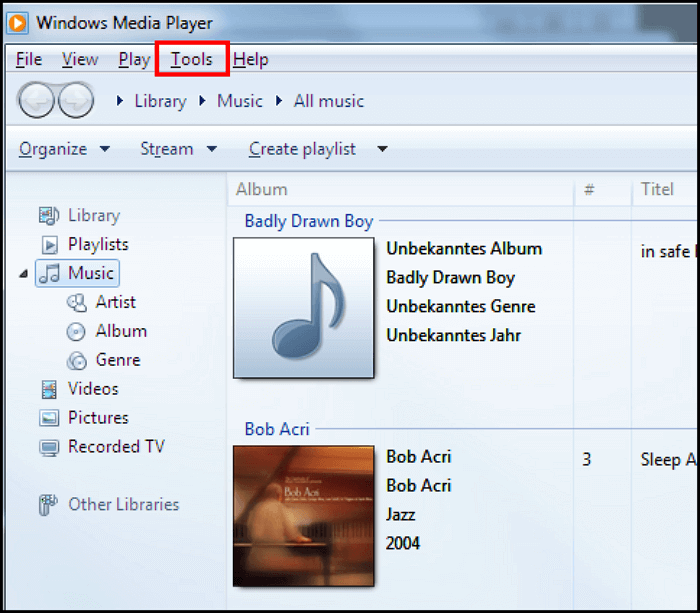
2단계. 그런 다음 "옵션"을 클릭합니다.
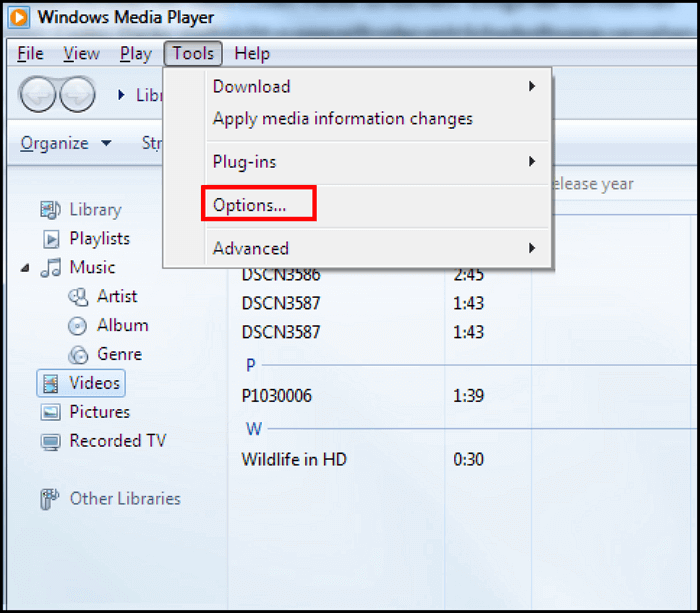
3단계. 플레이어 탭으로 이동한 다음 "하루에 한 번 자동 업데이트"를 클릭합니다.
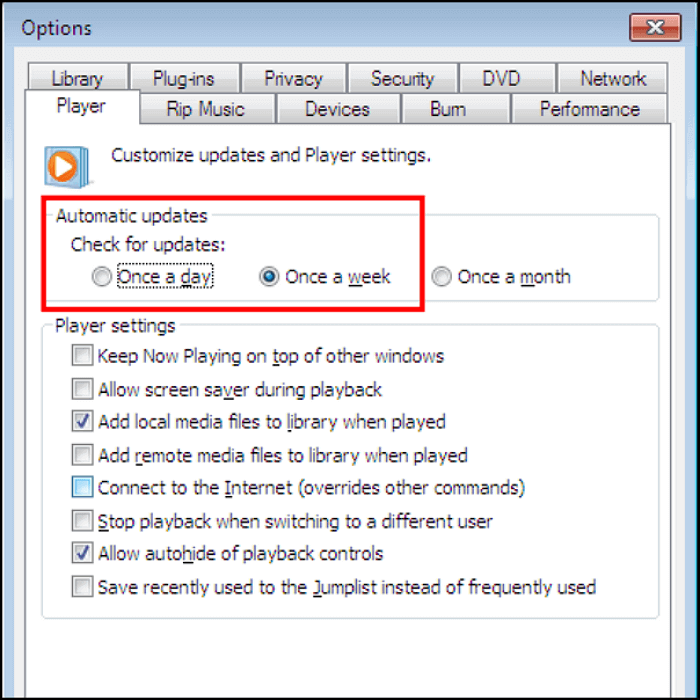
4단계. 완료하려면 "확인"을 클릭합니다.
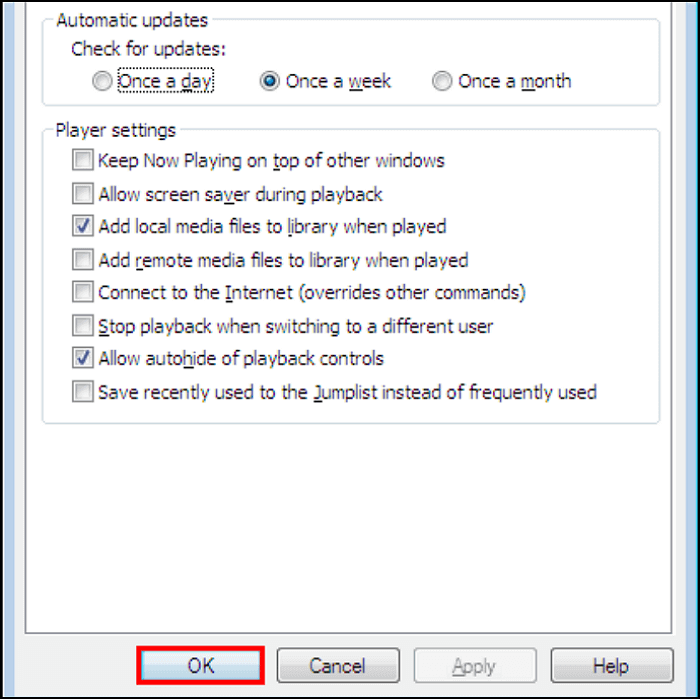
VLC Media Player로 손상된 3GP 비디오 파일 복구
VLC Media Player를 사용하면 코덱 요구 사항에 관계없이 모든 파일 형식을 재생할 수 있습니다. 처음에는 기본 미디어 플레이어로 설계되었지만 그 이후로 더 많은 기능을 얻었습니다.
인터페이스는 간단하고 가볍습니다. 사용자는 거의 모든 형식의 오디오 및 비디오 파일을 무료로 재생할 수 있습니다. 이 응용 프로그램은 비디오 재생 목록을 지원하며 다운로드하는 동안 파일을 재생할 수 있습니다. 이 프로그램은 거의 모든 미디어 형식을 지원합니다.
VLC Media Player를 사용하여 3GP 파일을 다른 형식으로 변환하여 비디오 파일을 복구할 수 있습니다. 다음 단계는 3GP 비디오 파일을 복구하는 데 도움이 됩니다.
1단계. VLC를 연 다음 "미디어" 탭을 클릭합니다. 다음으로 "변환/저장"을 클릭합니다.

2단계. "추가" 옵션이 표시됩니다. 트랜스코딩이 필요한 비디오를 추가할 수 있습니다.

3단계. 변환 상자에 파일 이름과 위치 필드가 표시됩니다. 거기에 파일 이름과 위치를 입력하십시오.

4단계. 그런 다음 "변환/저장"을 클릭해야 합니다. 새 창이 열립니다. 프로파일 목록에서 입력 코덱을 선택할 수 있습니다.

5단계. 프로필 방법을 선택했으면 "시작" 버튼을 클릭하세요. 나머지 프로세스는 VLC Media Player에서 자동으로 처리됩니다.

무료 온라인 동영상 복원을 사용하여 손상된 3GP 비디오 수정
EaseUS RepairVideo는 손상, 손실, 손상된 형식에서 빠르고 저렴하며 안정적인 비디오 및 오디오 파일 복구를 제공하는 혁신적인 소프트웨어 솔루션입니다.
AVI, MP4, WMV, 3GP 등에서 손상된 비디오 파일을 복구합니다.
1단계. EaseUS Repair Video 열기 및 문제가 있는 비디오 업로드합니다.
EaseUS RepairVideo 페이지를 엽니다. https://www.easeus.co.kr/repair-tools/online-video-repair.html
손상되거나 재생할 수 없는 동영상을 "동영상 업로드"를 클릭하거나, EaseUS RepairVideo 페이지에 오른쪽 영역으로 끌어다 놓고 복원이 시작합니다.
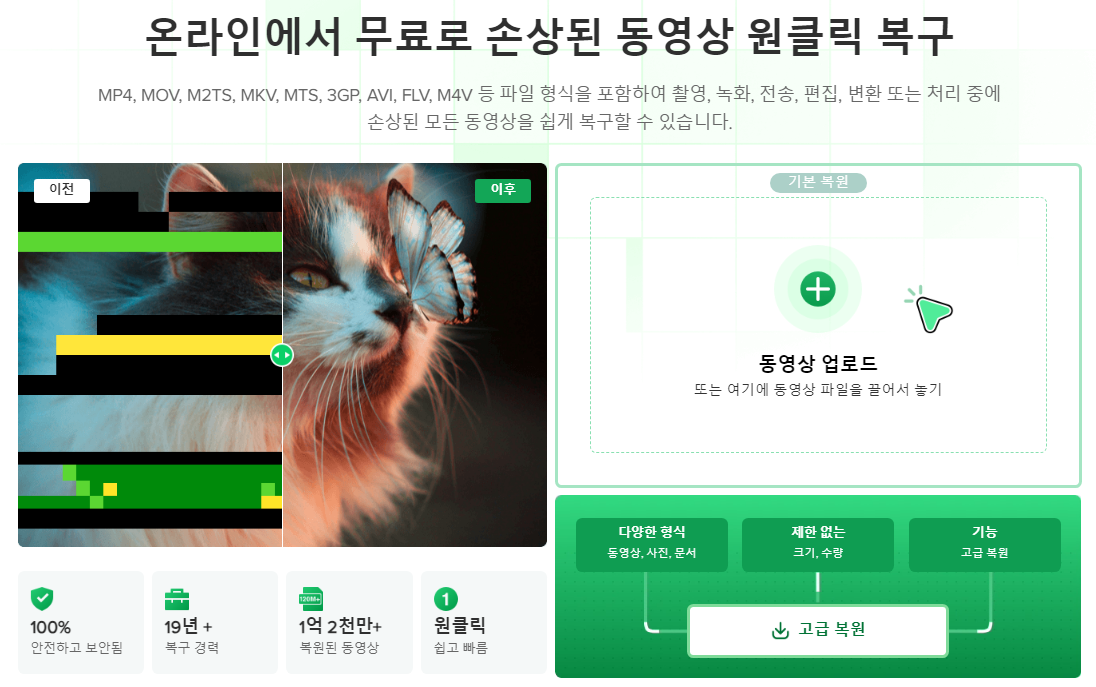
2단계. 창에 유효한 이메일 주소를 입력하고 복원 시작합니다.
올바른 이메일 주소를 입력하고 "복원 시작"을 클릭하여 오작동한 동영상을 업로드하고 복원합니다.
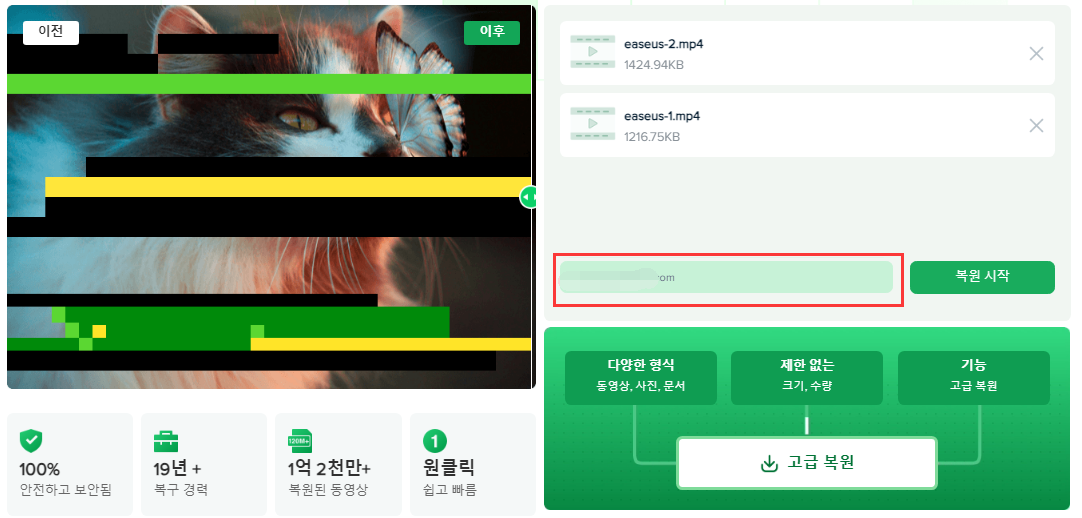
3단계. 업로드하는 데 시간이 걸릴 때까지 기다립니다.
참고: 시간이 오래 걸리는 경우 이 웹 페이지를 열어 두고 다른 작업을 수행할 수 있습니다. 수리가 완료되면 이메일 알림이 전송됩니다.
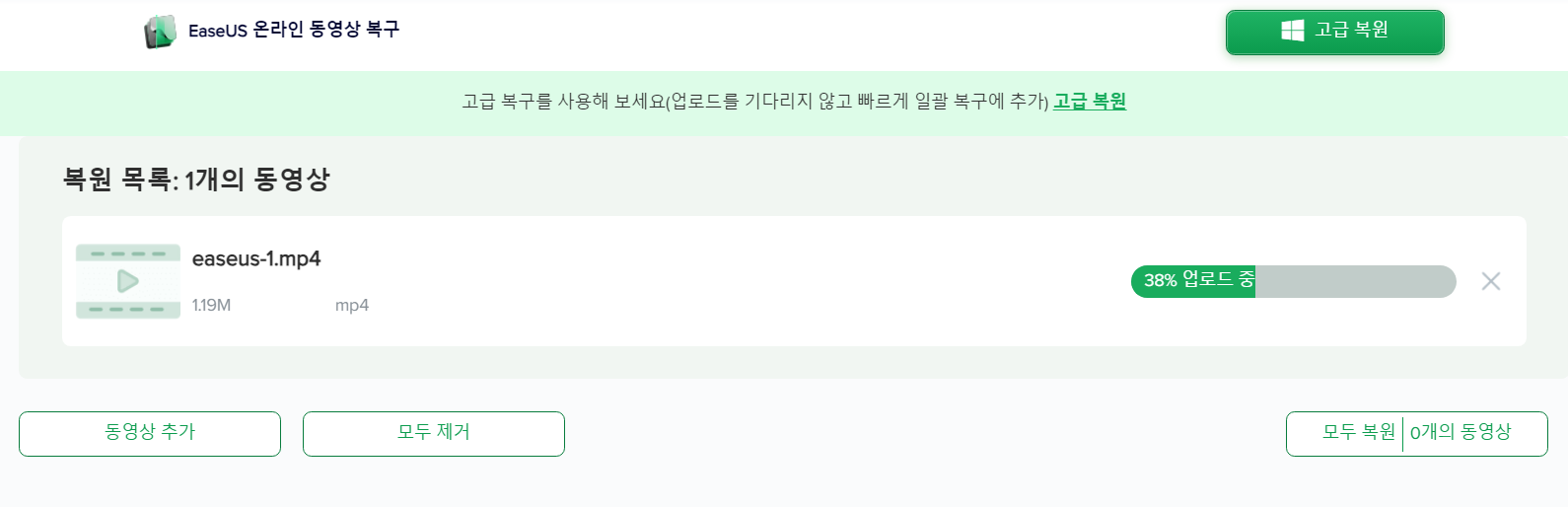
4단계. 이메일로 이동하여 추출 코드를 확인하십시오.
복구 작업이 완료되면 오른쪽 창에서 동영상을 미리 볼 수 있으며, 동영상 추출 코드가 포함된 이메일도 받을 수 있습니다.
이메일 받은 편지함에서 코드를 찾아 EaseUS Repair Video 페이지를 다시 이동합니다.
"동영상 다운로드"를 클릭하고 추출 코드를 입력한 후 복원된 동영상을 다운로드합니다.
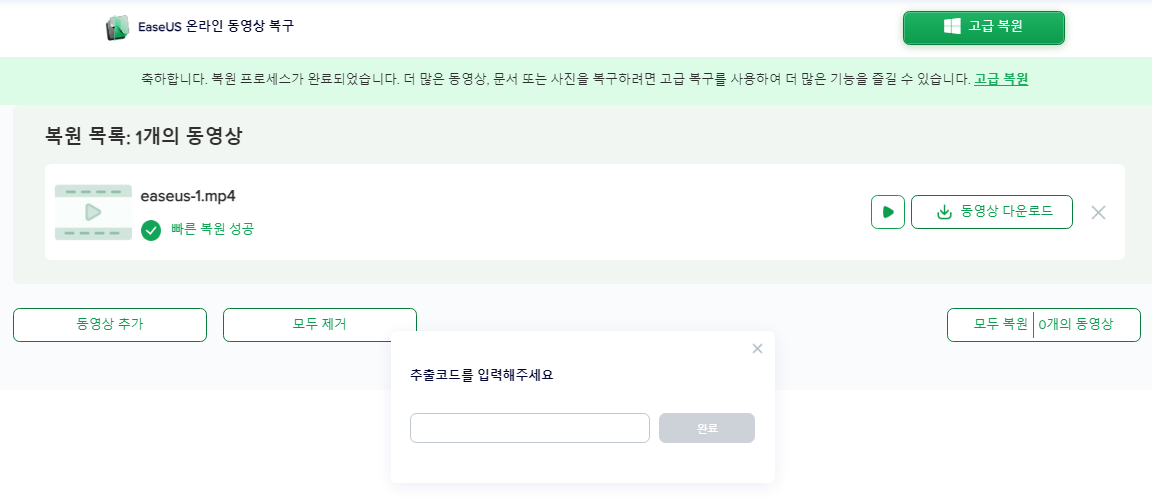
마무리
3GP 비디오 파일이 무엇이고 어떻게 손상되는지 알아보면서 여러 가지 수정 방법을 찾았습니다. 인터넷에는 몇 가지 무료 도구가 있지만 이러한 도구 중 대부분은 모든 종류의 손상, 손실 또는 손상으로부터 3GP 비디오 파일을 복원하는 데 충분하지 않습니다.
깨진 비디오 파일 문제는 문제에 관계없이 EaseUS Fixo 비디오 복구 소프트웨어를 사용하여 해결할 수 있습니다. 이 응용 프로그램을 사용하면 다양한 형식의 비디오 파일을 복원하고 손상된 파일을 복구하여 모든 비디오 플레이어에서 재생할 수 있는 새로운 작업 비디오 파일을 생성할 수 있습니다.
이 글이 도움이 되셨나요?
-
EaseUS Data Recovery Wizard는 강력한 시스템 복구 소프트웨어로, 실수로 삭제한 파일, 악성 소프트웨어로 인해 잃어버린 파일 또는 전체 하드 드라이브 파티션을 복구할 수 있도록 설계되었습니다.
더 보기 -
이전보다 데이터 복구가 어려워진 현재의 고급 디스크 기술 때문에 완벽하지는 않지만, 우리가 본 것 중에서 EaseUS Data Recovery Wizard는 최고입니다.
더 보기 -
EaseUS Data Recovery Wizard Pro는 시장에서 최고로 평가되는 데이터 복구 소프트웨어 프로그램 중 하나로 알려져 있습니다. 파티션 복구, 포맷된 드라이브 복원, 손상된 파일 수리 등과 같은 고급 기능을 제공하고 있습니다.
더 보기
관련 인기글
-
![author icon]() Yvette/Mar 22, 2024
Yvette/Mar 22, 2024 -
![author icon]() Sue/Mar 22, 2024
Sue/Mar 22, 2024 -
USB 플래시 드라이브로 전송된 동영상이 재생할 수 없는 오류 수정하는 2가지 방법
![author icon]() Sue/Mar 22, 2024
Sue/Mar 22, 2024 -
Windows 11/10에서 Excel이 느리게 실행되는 오류 해결하기
![author icon]() Yvette/Mar 22, 2024
Yvette/Mar 22, 2024